【解決】AndroidのLINEでダウンロードしたデータの保存先が分からない場合の対処設定方法
公開日:
:
最終更新日:2020/10/15
Androidの使い方, まとめ記事, 解決方法
Googleから配信中の「Android8.0」「Android7.0」「Android6.0」「Android5.0」を搭載したAndroidスマートフォン・タブレットを利用している際に「『LINE』アプリにてダウンロード保存した画像・動画・バックアップなどのデータの保存先が分からない!見つからない!確認できない!」などの使い方や設定方法が分からない一部のユーザーが慢性的に発生しているようです
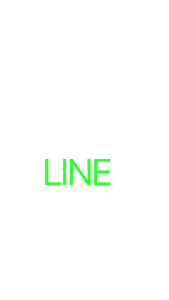
下記が『【解決】Androidスマートフォン・タブレットでLINEアプリでダウンロード保存した写真/動画/バックアップの保存先が分からない場合の対処方法』についてのまとめです
- 「ホーム画面」→「GooglePlayストア」を開く→「検索」から「ESファイルエクスプローラー」アプリをインストールします
- 「ホーム画面」→「ESファイルエクスプローラー」を開く→「検索」から「Picture/LINE(NAVERLINE)」フォルダに写真、「Picture/LINEMOVIE」フォルダに動画、「Storage/LINEBackup」にバックアップが作成されます
- 【追記】:ちなみにパソコンとAndroidスマホを接続時でも上記のフォルダ内にアクセスすることにより、ファイルやデータを閲覧・転送することができます。
- 上記の設定でもAndroidスマートフォン・タブレットの問題を解決できない場合の設定方法についてのまとめです
- 「ホーム画面」→「GooglePlayストア」の「アップデート」から全てアプリを最新バージョンにアップデートしてください
- 「ホーム画面」→「設定アプリ」→「端末情報」→「システム・アップデート」から最新バージョンにアップデートしてください
- 「ホーム画面」→「設定アプリ」→「端末情報」からお使いの「Android」のバージョンが不具合の発生しているアプリに対応しているか確認してください
- 「ホーム画面」→「設定アプリ」→「アプリ」から「GooglePlayストア」以外からインストールしたアプリがある場合は削除してください
- 「ホーム画面」→「設定アプリ」→「アプリ」→「LINE」アプリの「強制終了」もしくは「停止する」を選択します
- 「ホーム画面」→「設定アプリ」→「アプリ」→「LINE」アプリの「キャッシュを削除」を選択します
- 「ホーム画面」→「設定アプリ」→「アプリ」→「アプリ情報」画面から直近にインストールしたアプリをアンインストールしてください
- 「ホーム画面」→「設定アプリ」→「ストレージ」→「キャッシュ」から不要なキャッシュファイルを削除してください
- 「ホーム画面」→「設定アプリ」→「アプリ」からバッググラウンド上にて起動しているアプリのプロセスを停止してください
- 「ホーム画面」の「戻る(画面右下)」を選択→バッググラウンド画面から全てのアプリを横にスワイプし、アプリの動作を停止してください
- 「音量ボタン」と「電源ボタン」を同時押し、「Android」スマートフォン・タブレットを強制的に再起動してください
関連記事
-

-
【解決】ときめきレストランが起動しない/ログインできないバグ不具合障害の対処設定方法
Appleから発売されている最新モデル『iPhone7』や『iPadmini4』などのiOSデバイ
-

-
【解決】XperiaXを購入したら最初にするべき通話/電話のオススメ初期設定
先日、SONYMOBILE社から正式発表・発売された「XperiaX」シリーズの最新モデル
-

-
【解決】Gmailアプリでメールをお気に入りに登録できない場合の対処設定方法(Android対応)
Googleから配信している「Android4.0.x」「Android5.0.x」「Androi
-

-
【解決】XperiaXでソフトウェアアップデートの自動更新を停止できない場合の対処設定方法
大手通信キャリア「NTTドコモ」「SoftBank」「KDDIau」などから発売されている
-

-
【手順】Xperiaのアルバムで撮影した写真をスライドショーで見れない場合の対処設定方法
Googleから配信中の「Android8.0」「Android7.0」「Android6.0」を
-

-
【解決】KindleFireHDのロック画面にパスワード画面が表示されない場合の対処設定方法
大手インターネットショッピングサイト「Amazon」社から発売されている公式タブレット「Kindl
-

-
【解決】Androidで.wma形式ファイルを再生できない/聞けない場合の対処設定方法
Googleから配信されている最新バージョン「Android8.0」「Android7.0」「An
-

-
【解決】Huaweiスマホでホーム画面にドロワーが表示されない場合の対処設定方法
Googleから配信中の「Android8.0」「Android7.0」を搭載した『Huawei
-

-
【解決】P9liteでWi-FiやLANに繋がらない/接続できない場合の対処設定方法
Googleから配信されている最新バージョン「Android7.0」や旧型バージョン「Androi
-

-
【解決】Xperiaでホーム画面のアプリのグリッド数を変更できない場合の対処設定方法
Googleからリリースされている「Android4.0.x」「Android5.0.x」